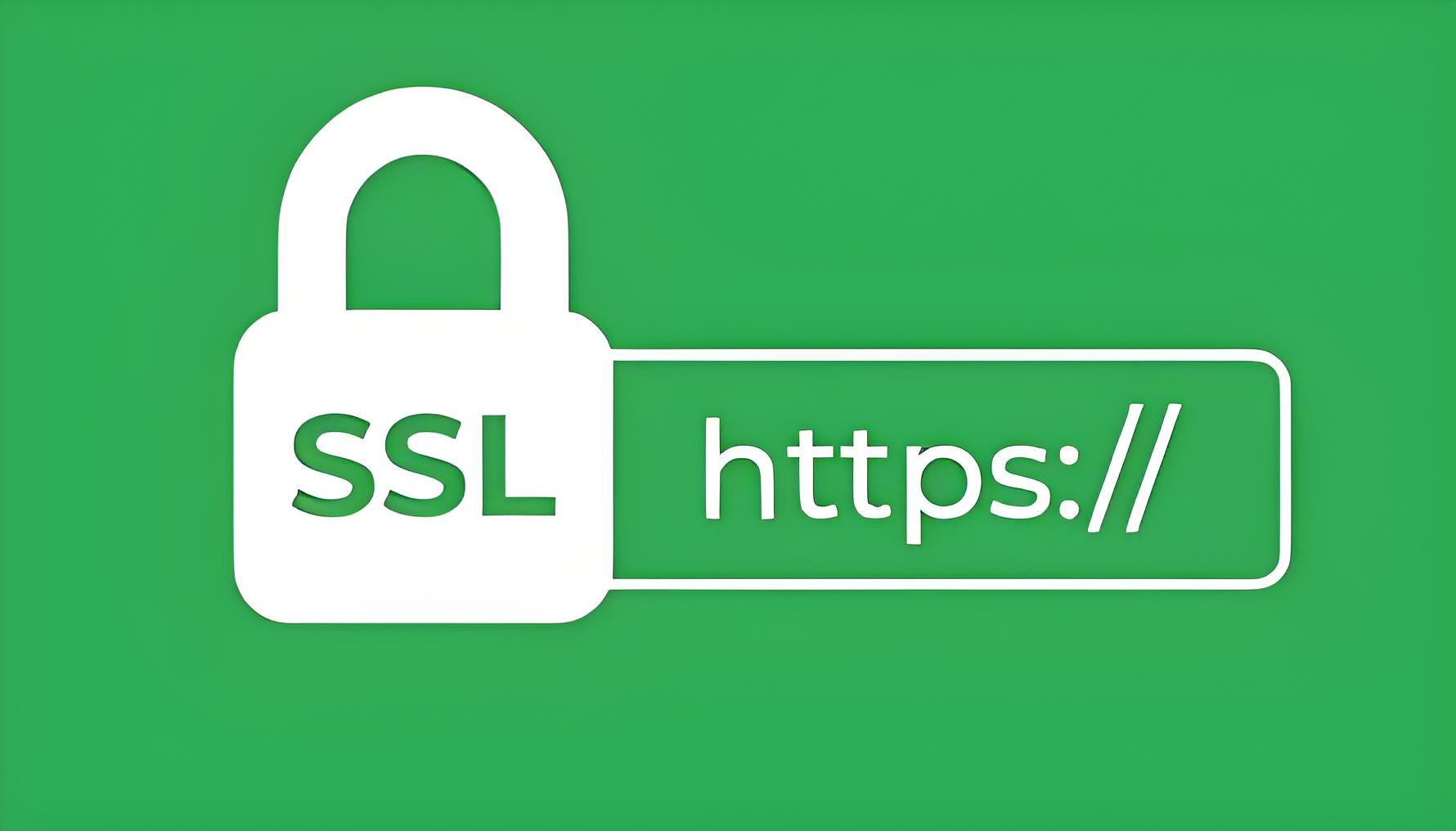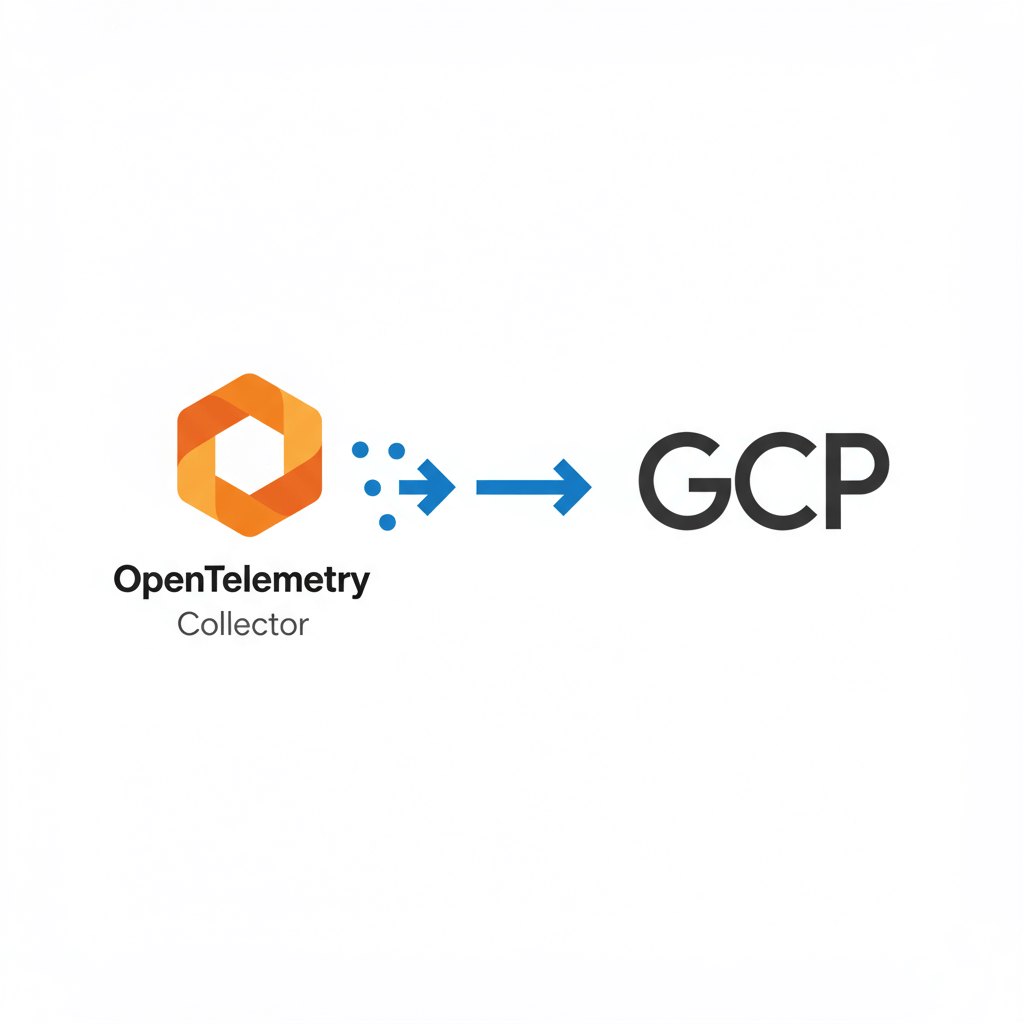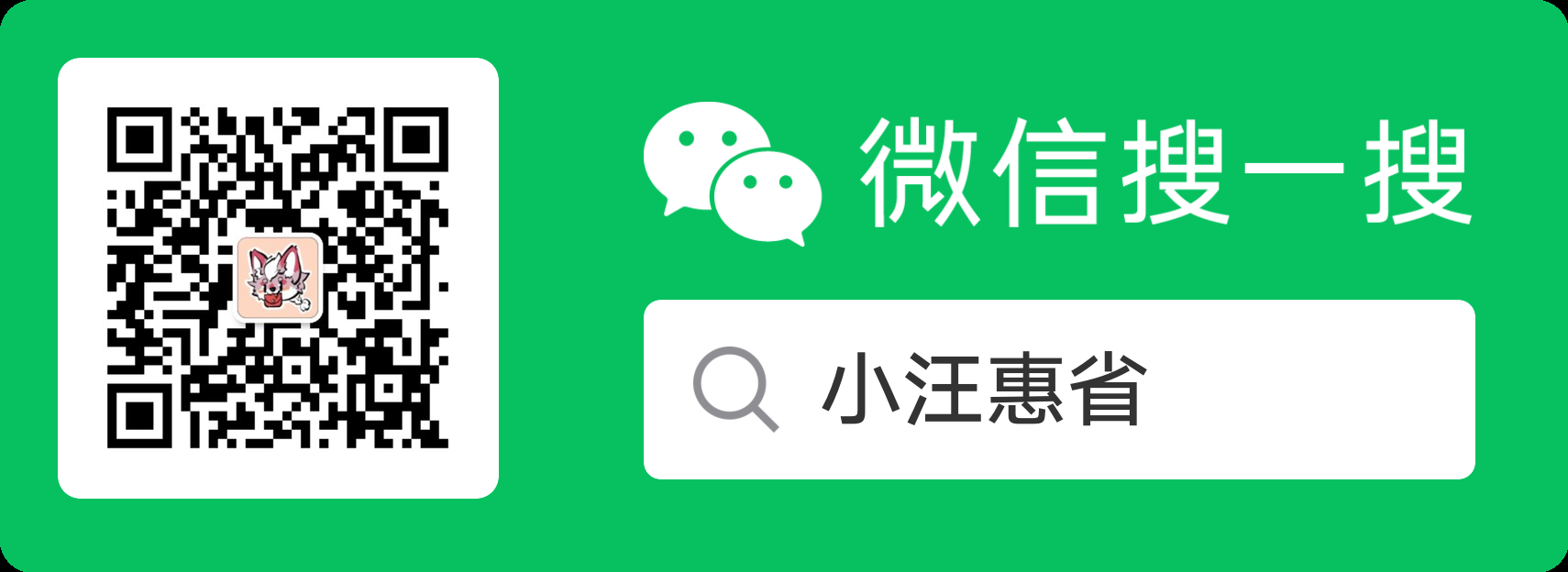文章目录
连接原理:简单来说就是在 PCCW 上创建了一个虚拟的路由器,在 GCP 和 AWS 上配置对这个路由器的连接,实现跨云VPC间的连接
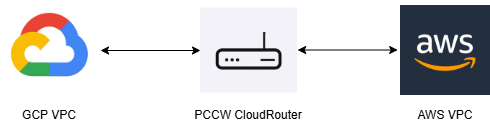
准备前提:在 GCP 和 AWS 各上准备一个互不重叠的 VPC
本文使用 AWS 东京到 GCP 东京举例
PCCW控制台:https://app.consoleconnect.com/
step1:在PCCW控制台创建CloudRouter
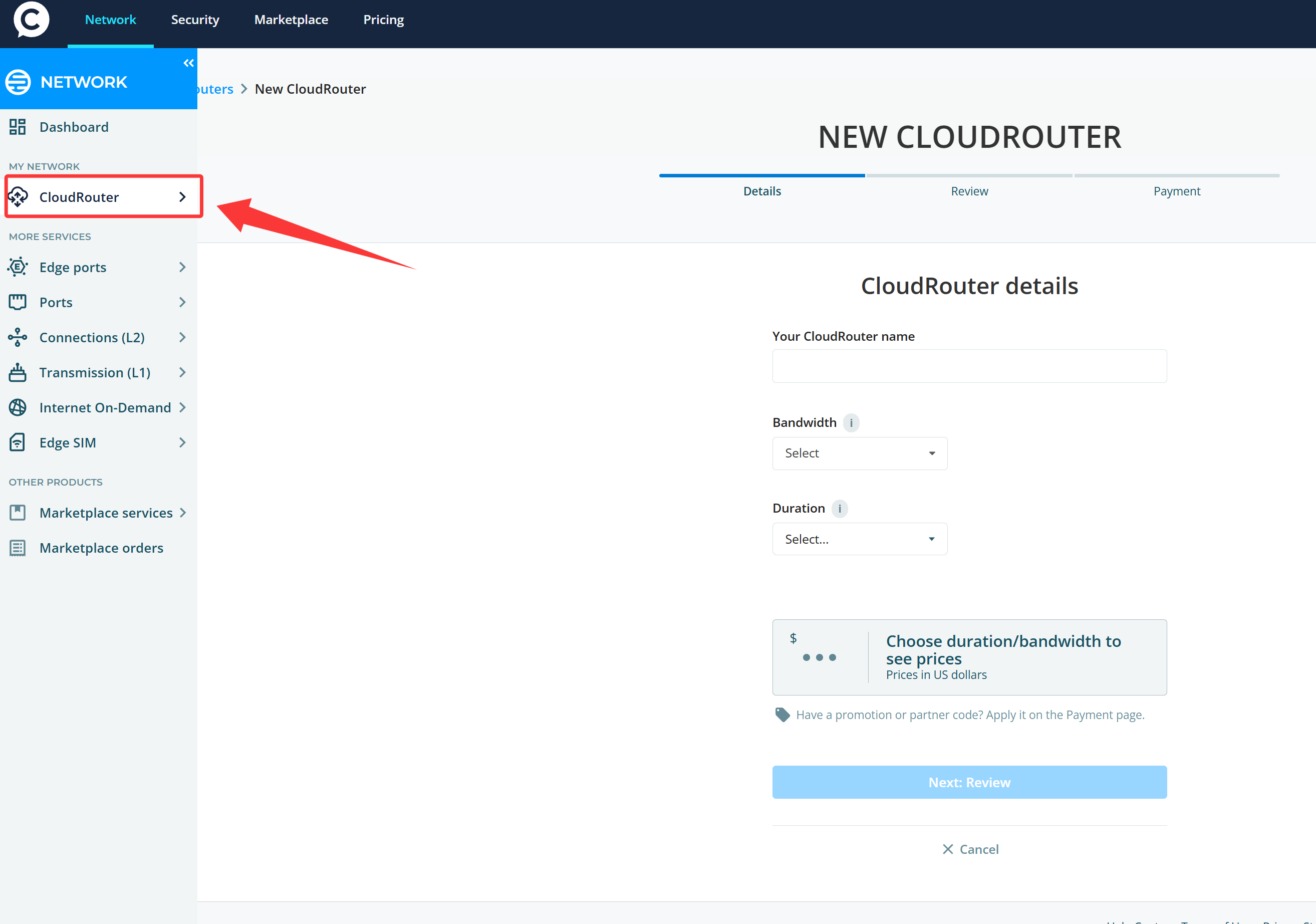
注意:Bandwidth带宽指的是双边加在一起的带宽量。比如 AWS 带宽需要100M,GCP 带宽需要100M,那么 CloudRouter 就是两边带宽的加和,为至少200M
step2:在CloudRouter中添加 aws site
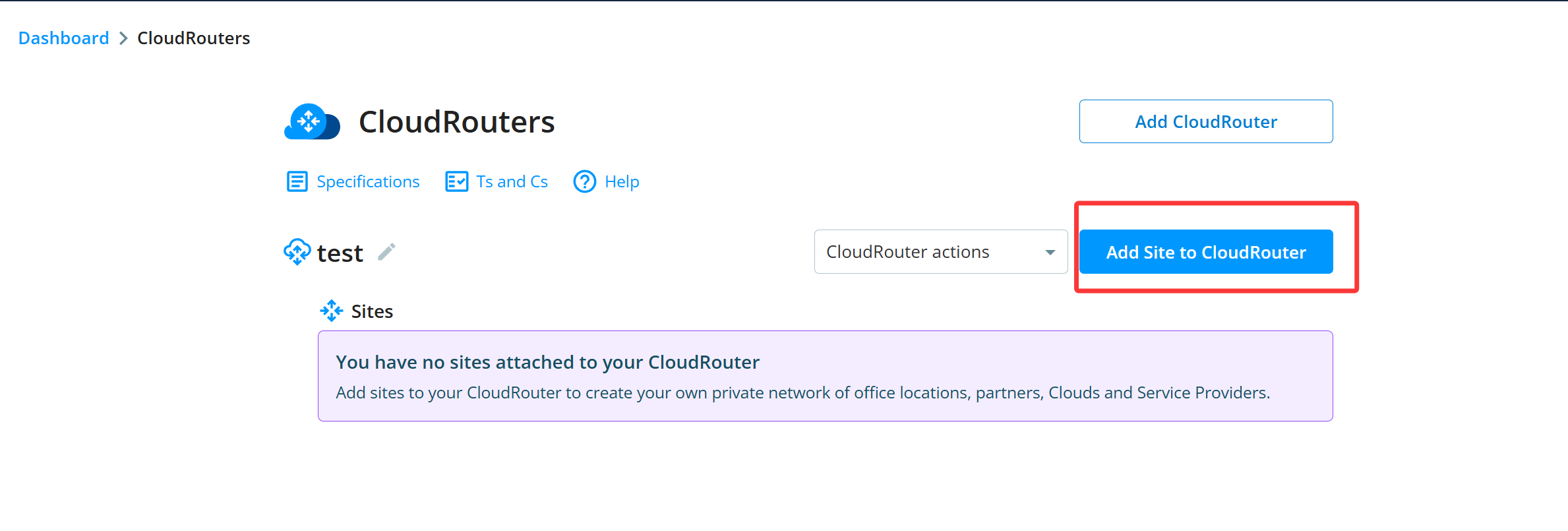
site type 选择 Cloud or Xaas,点击 AWS logo
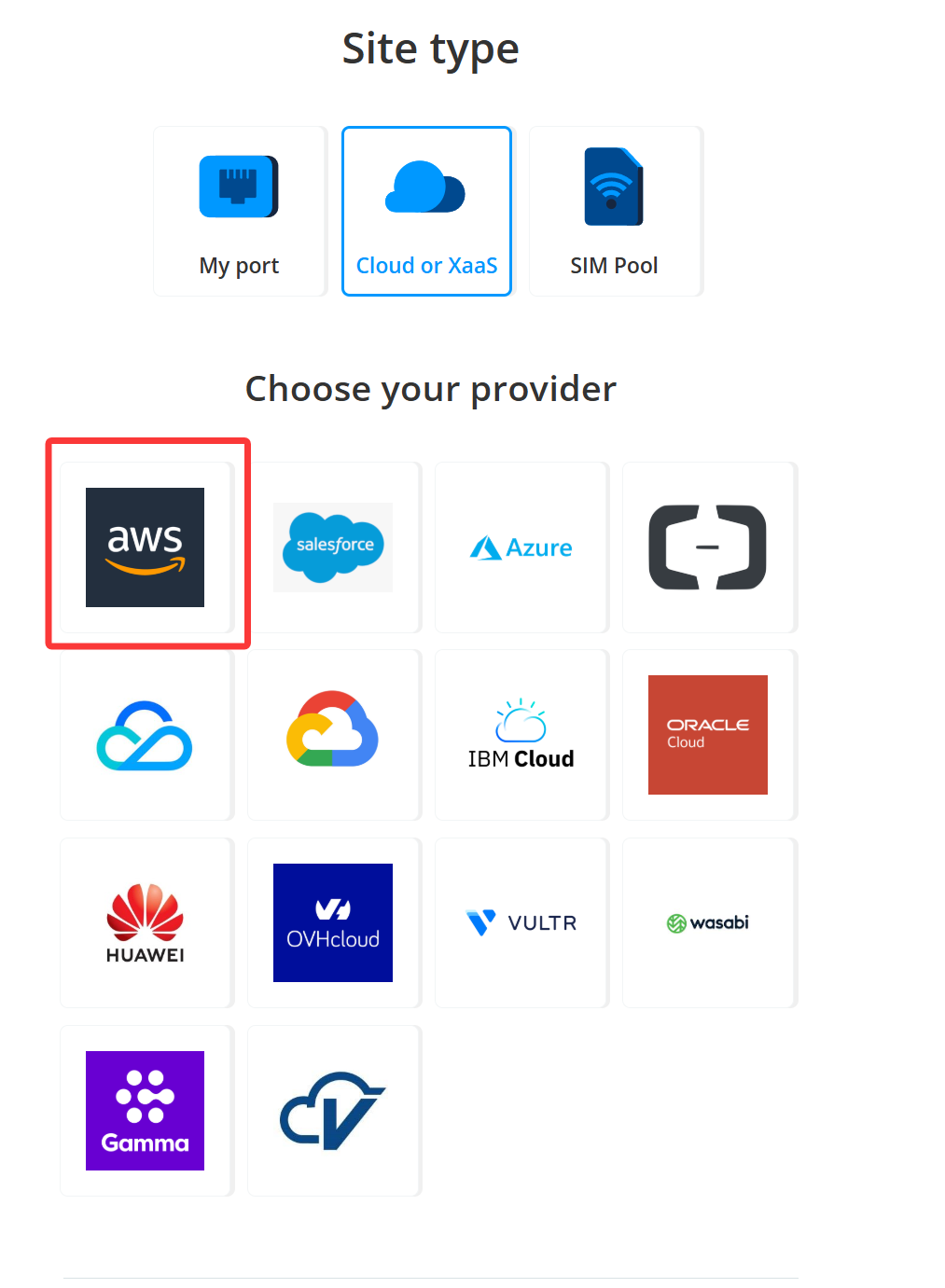
填写以下信息,然后点击 next
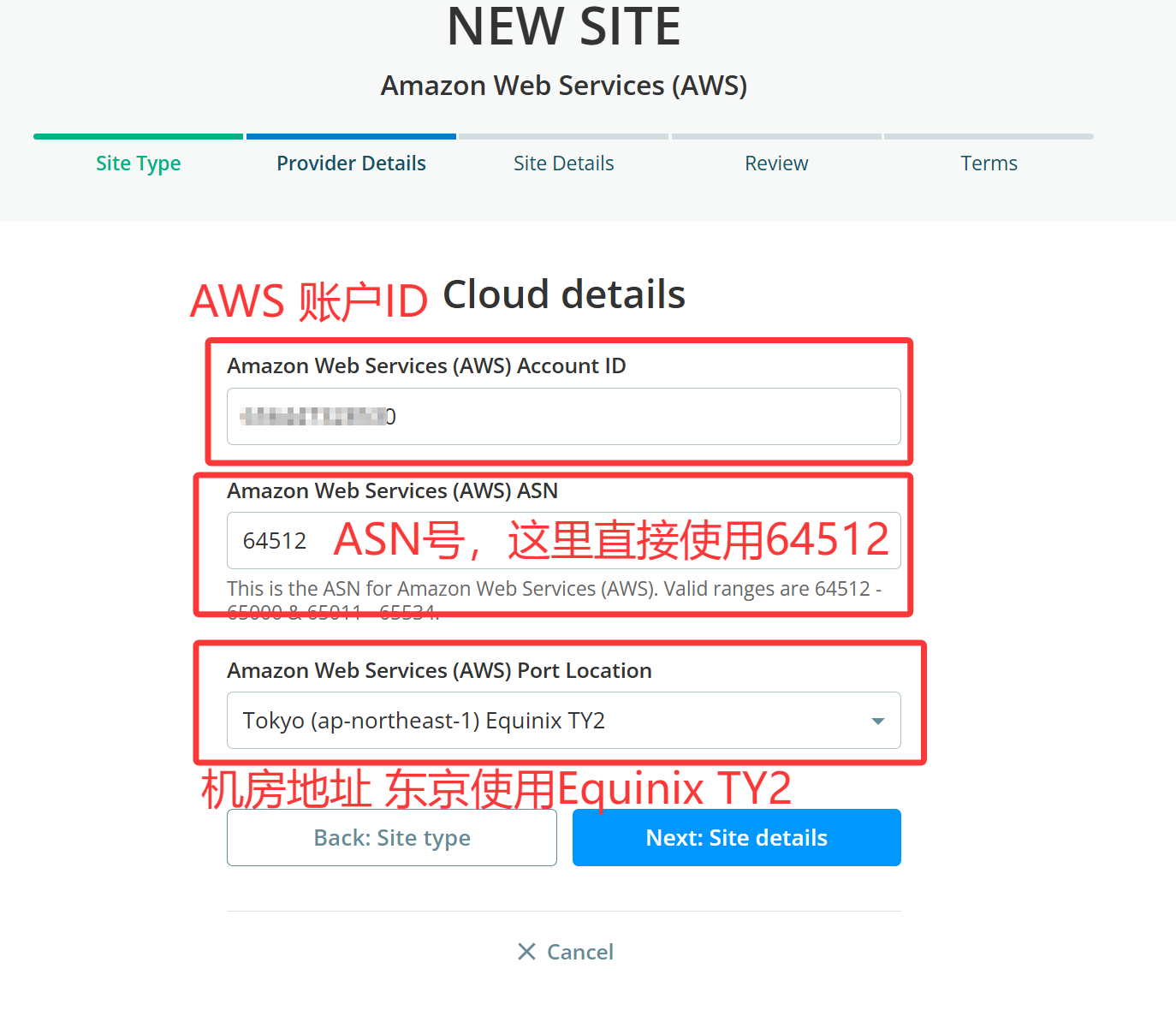
机房的选择可以参考AWS的文档机房的选择可以参考AWS的文档https://docs.aws.amazon.com/directconnect/latest/UserGuide/Colocation.html
class of service服务等级,这里是用于测试,就选择BRONZE
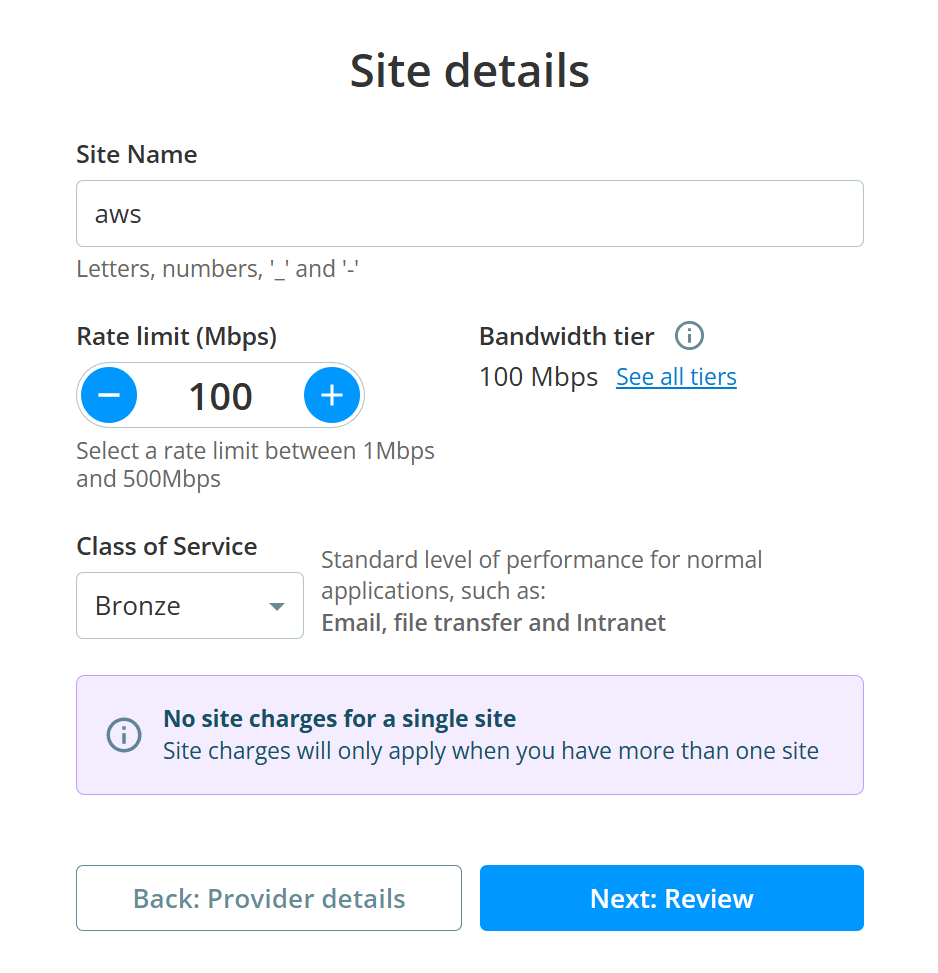
确认信息后下一步
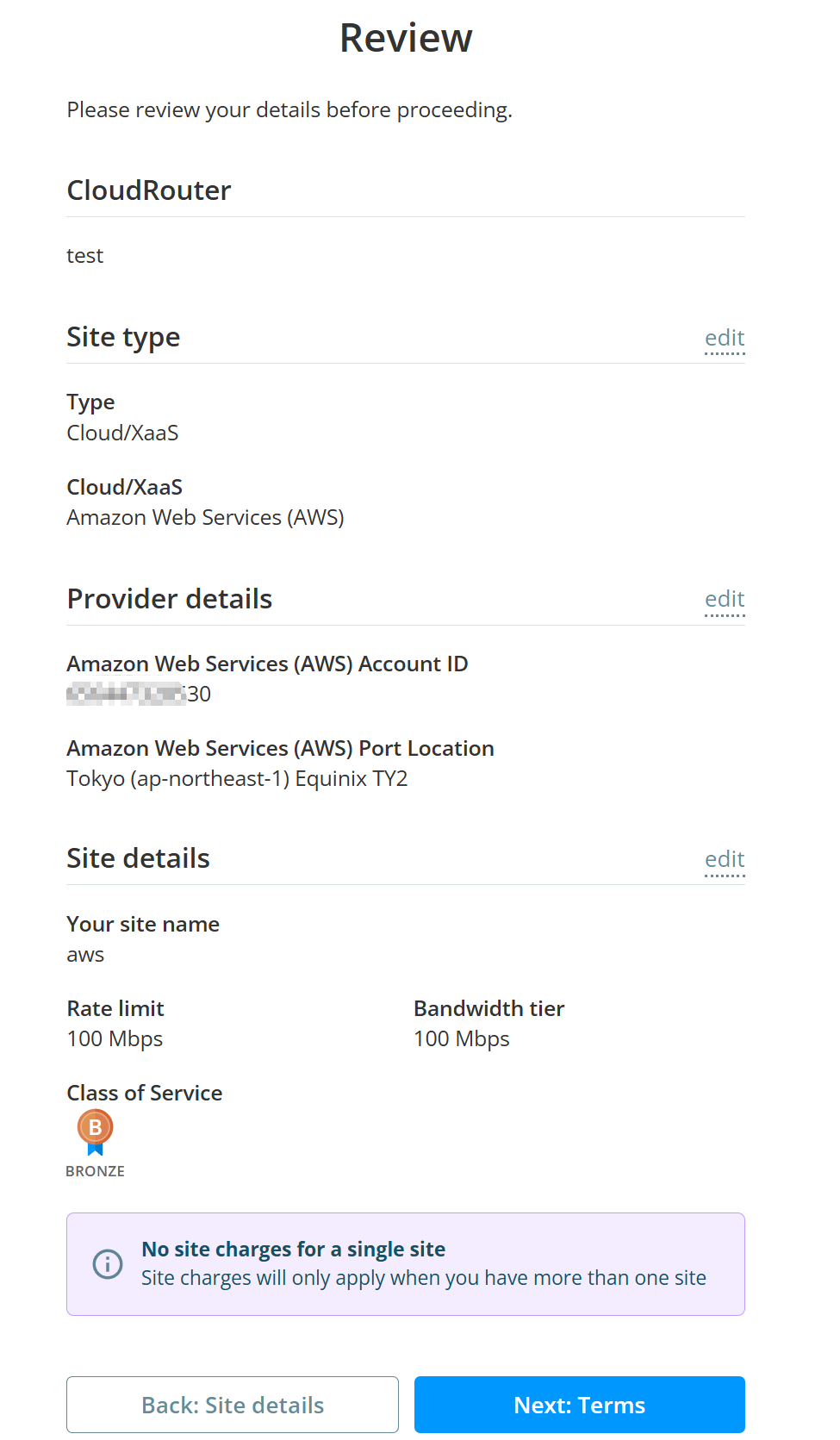
勾选上三个框后点击 Create site
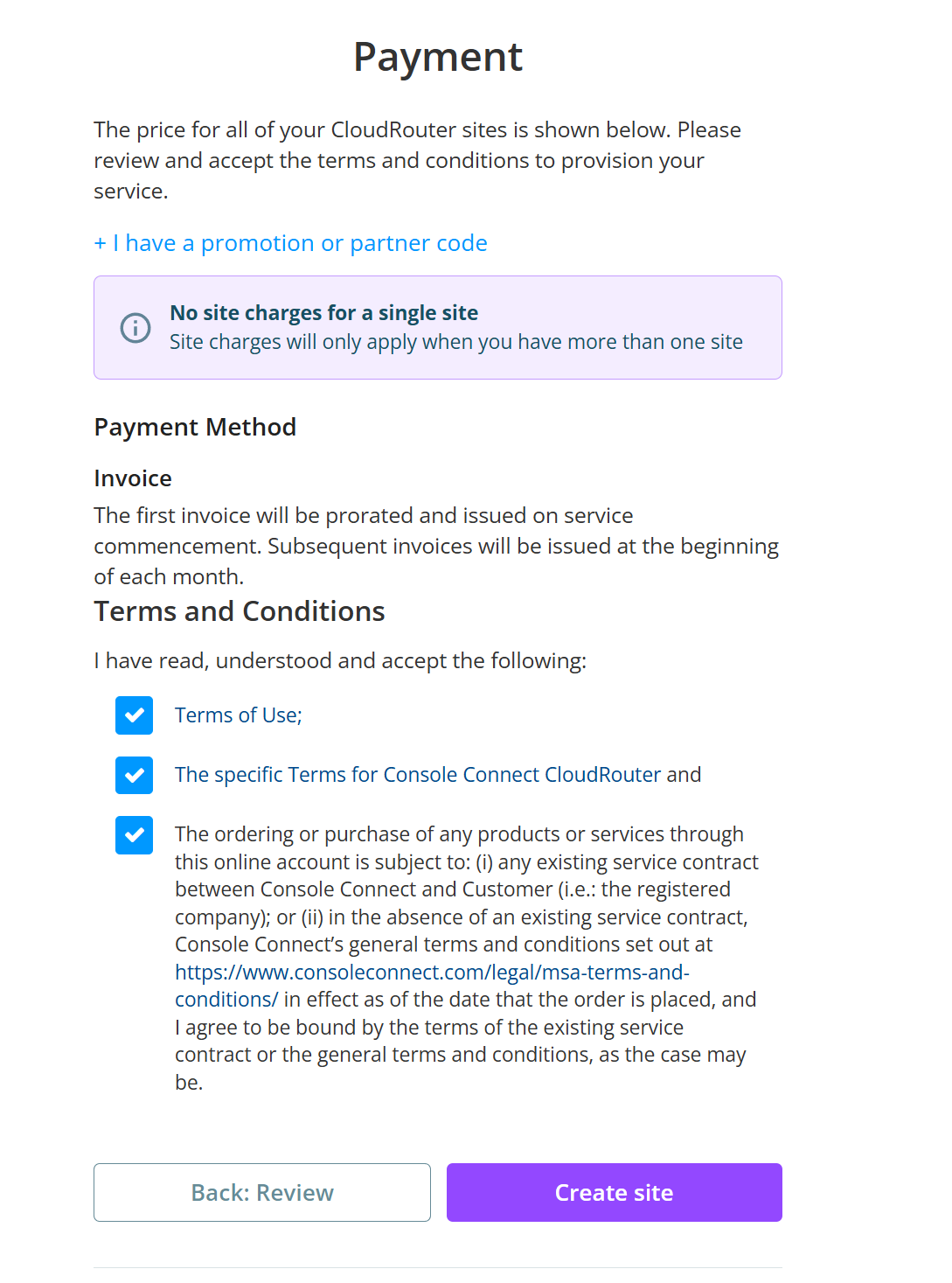
创建完成显示类似如下信息后,会提供两个IP、ASN 号,BGP Password,这几个值需要填写在 AWS 的虚拟接口中
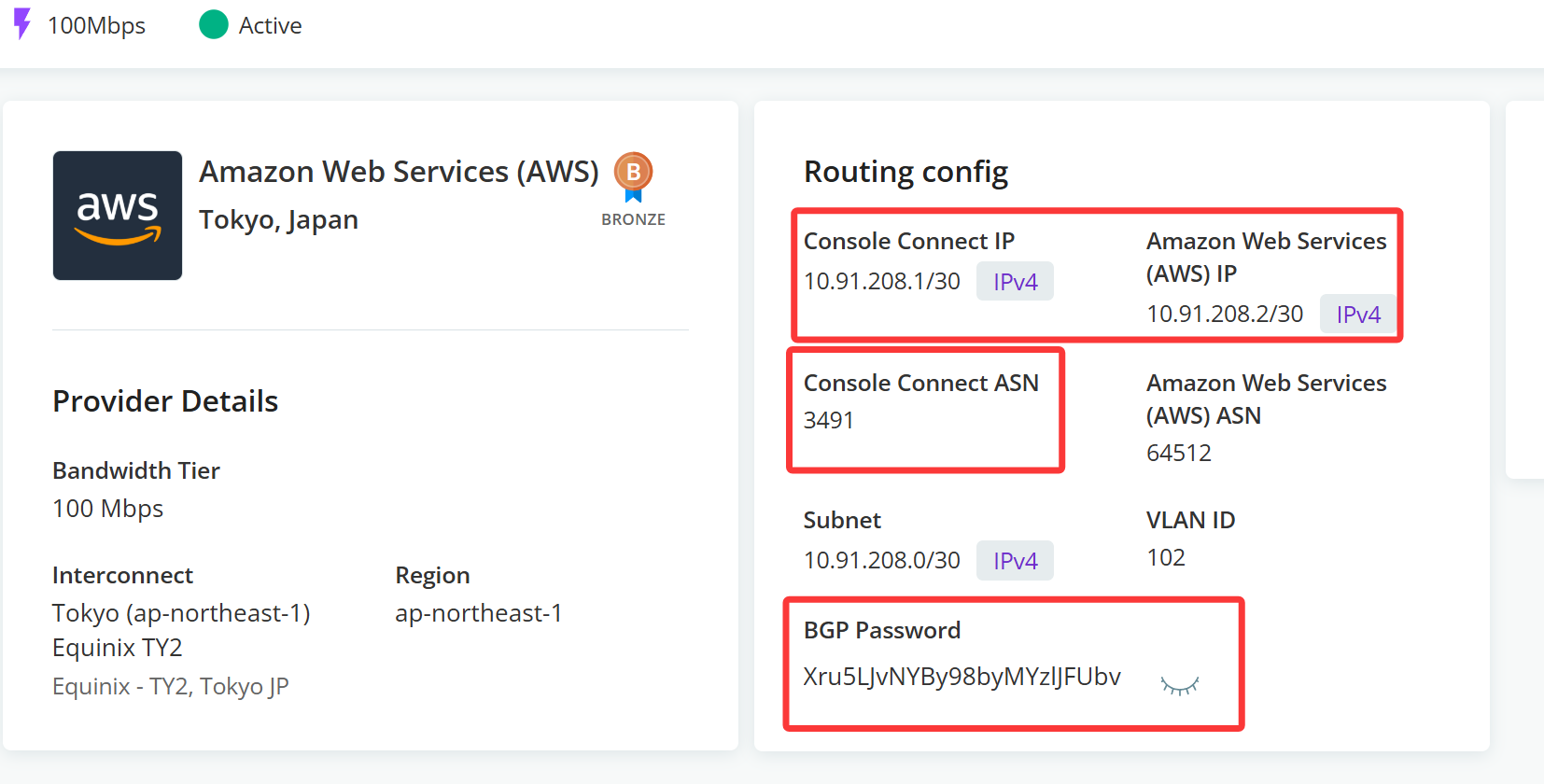
进入AWS Direct connect控制台,会有一条新的连接

点击ID进入详情,点击接受
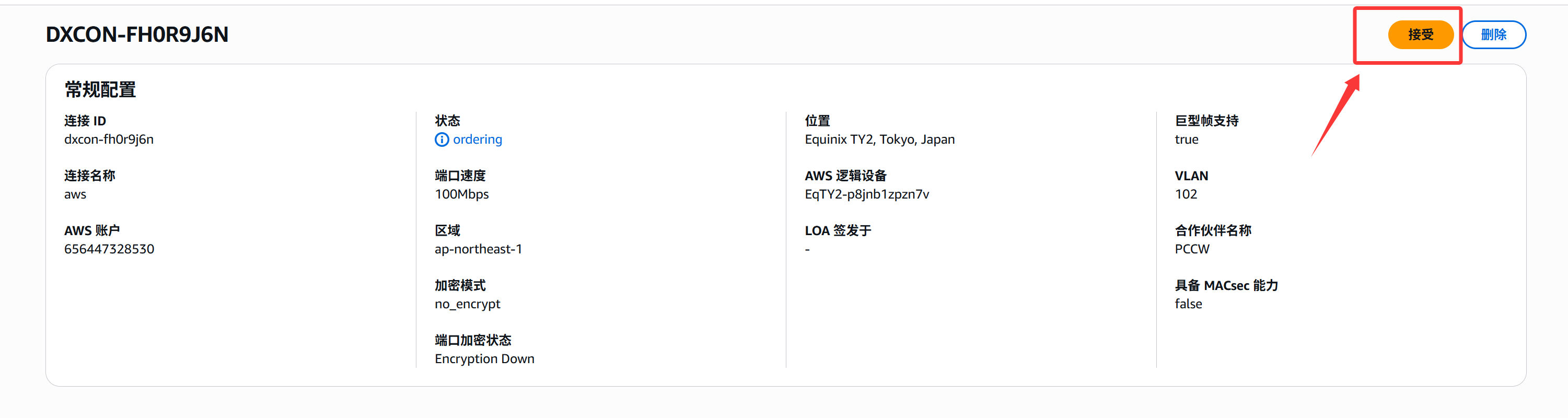
step3:AWS 控制台上配置 Direct Connect
创建一个 虚拟私有网关

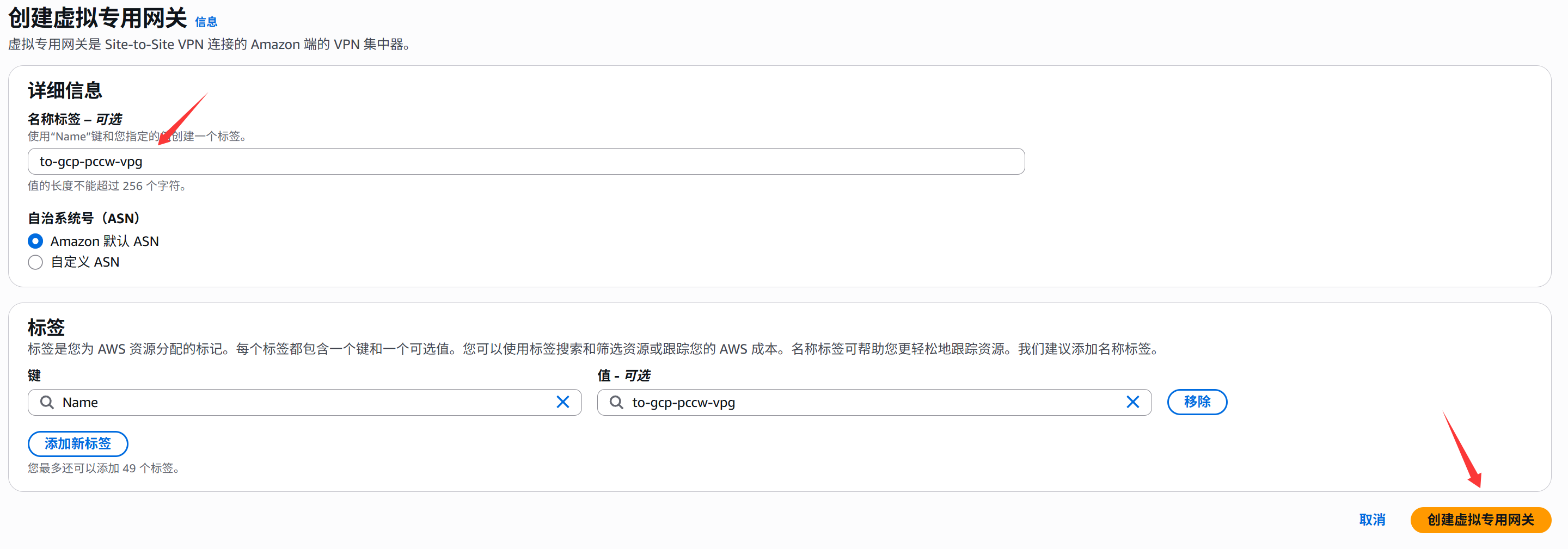
将虚拟私有网关连接到需要互联的VPC



创建 Direct Connect 网关

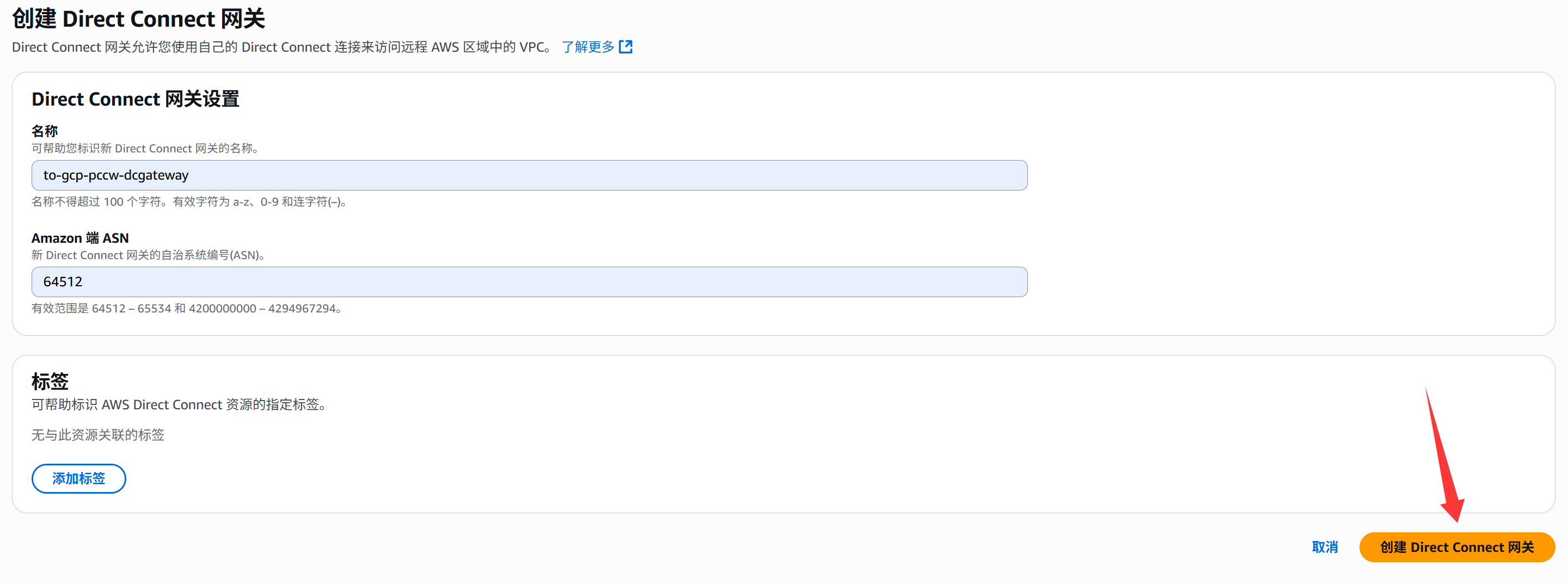
点击刚刚创建的 Direct Connect 网关,进入详情页
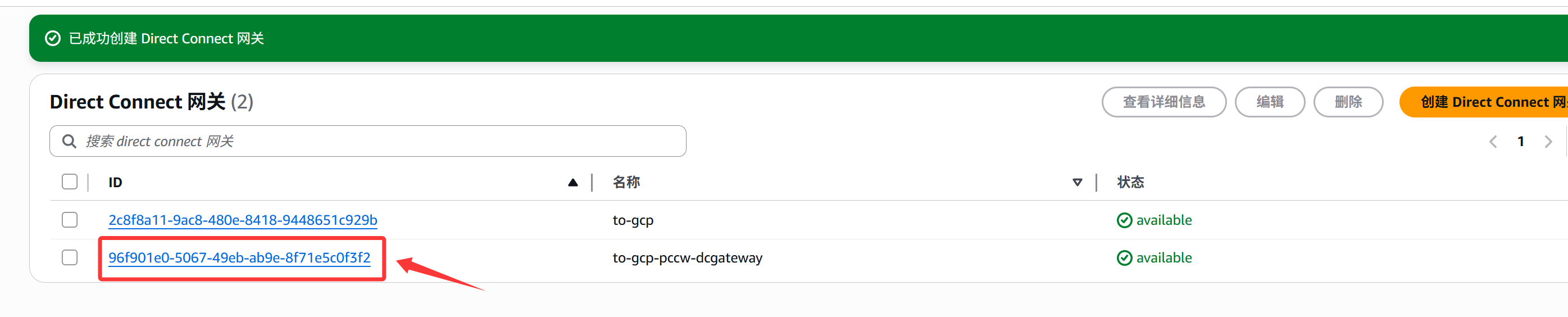
关联上刚刚创建的 虚拟私有网关
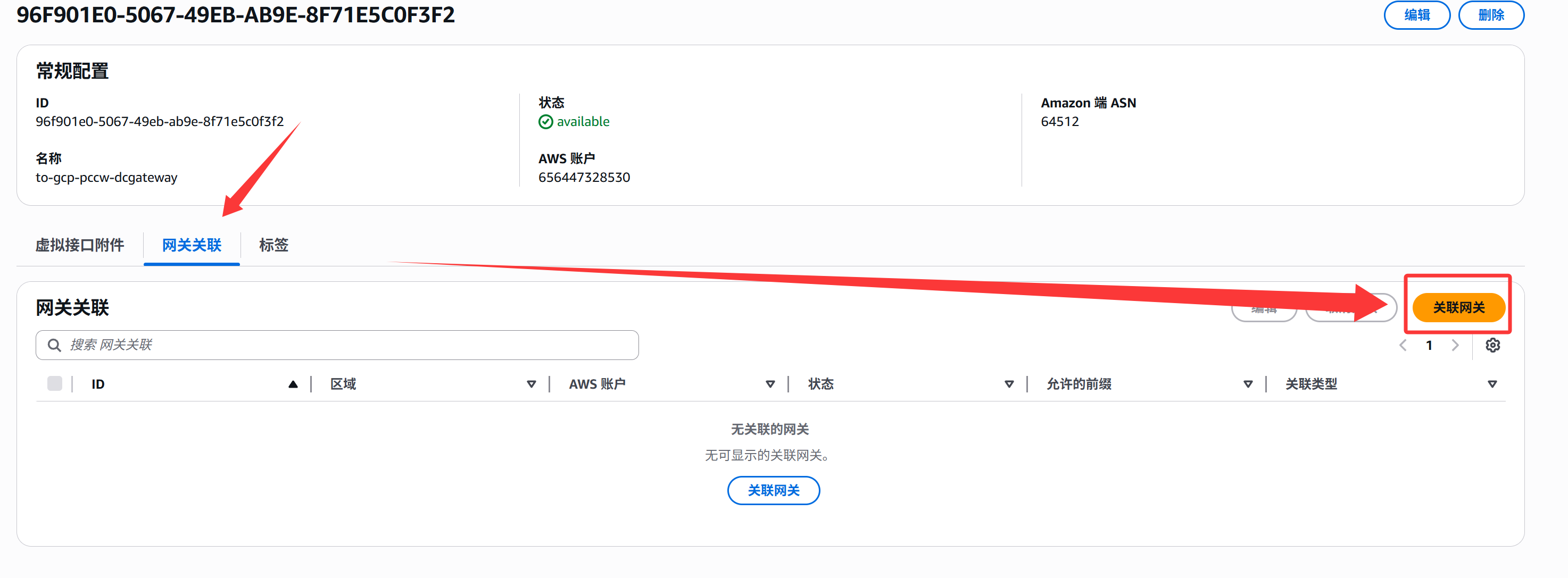
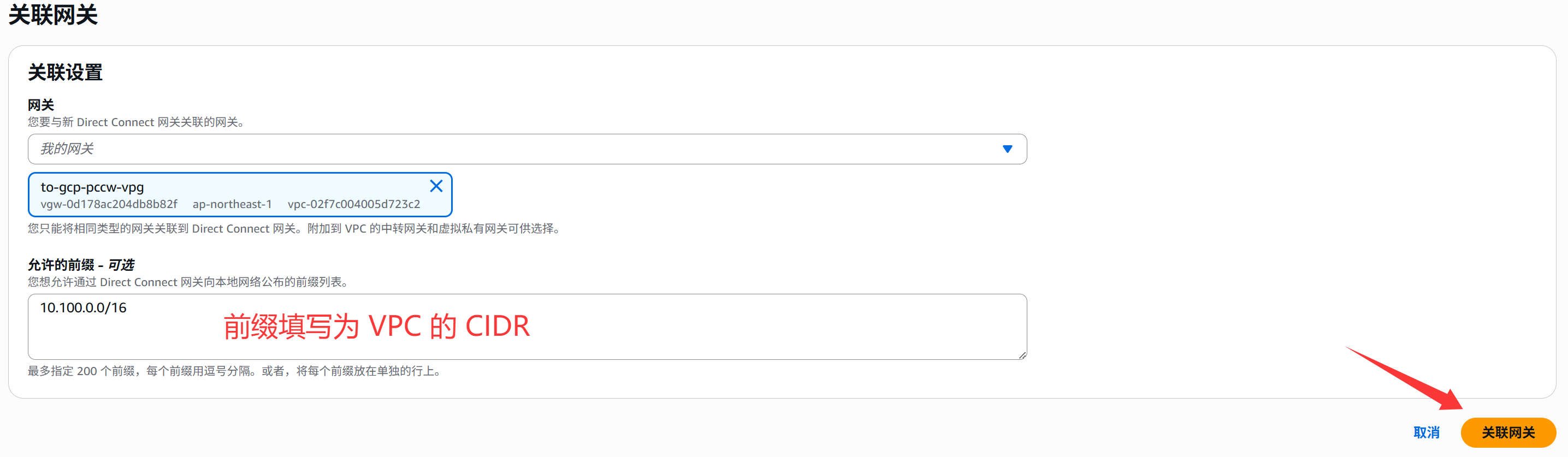
等待状态变更为 associated 估计需要等待几分钟
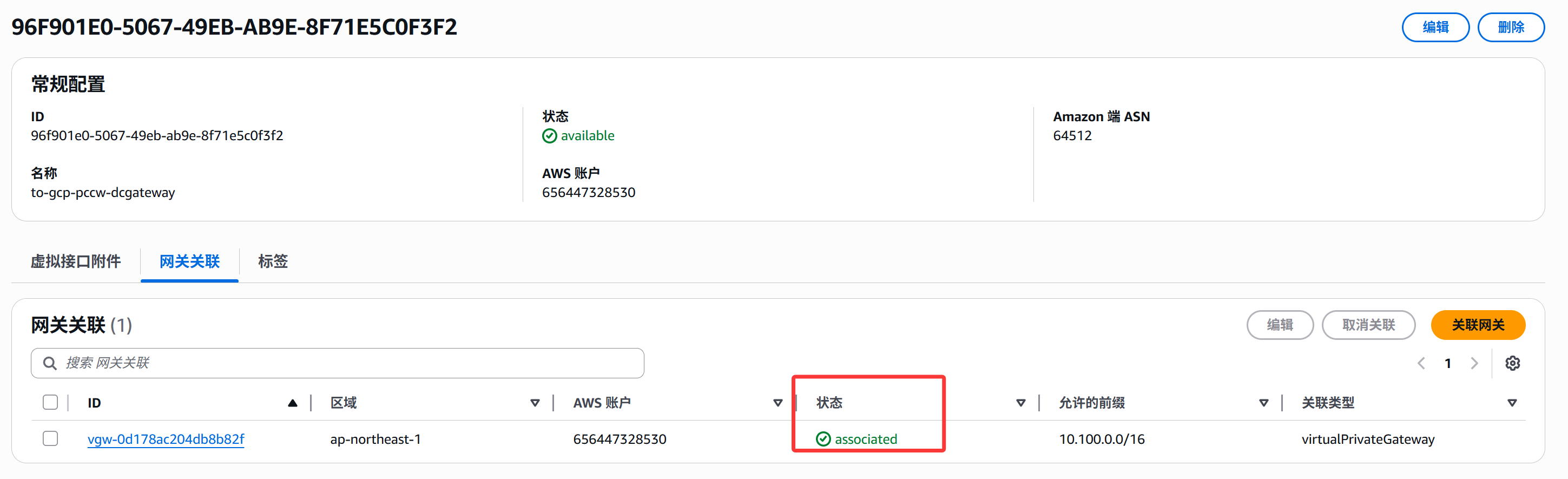
进入连接的详情页
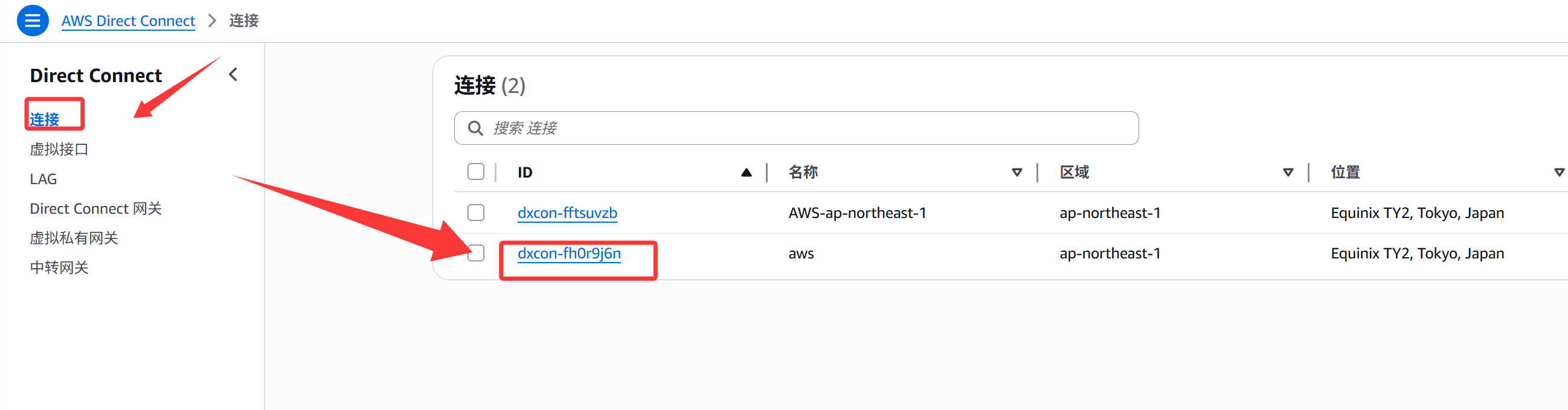
在连接中创建虚拟接口
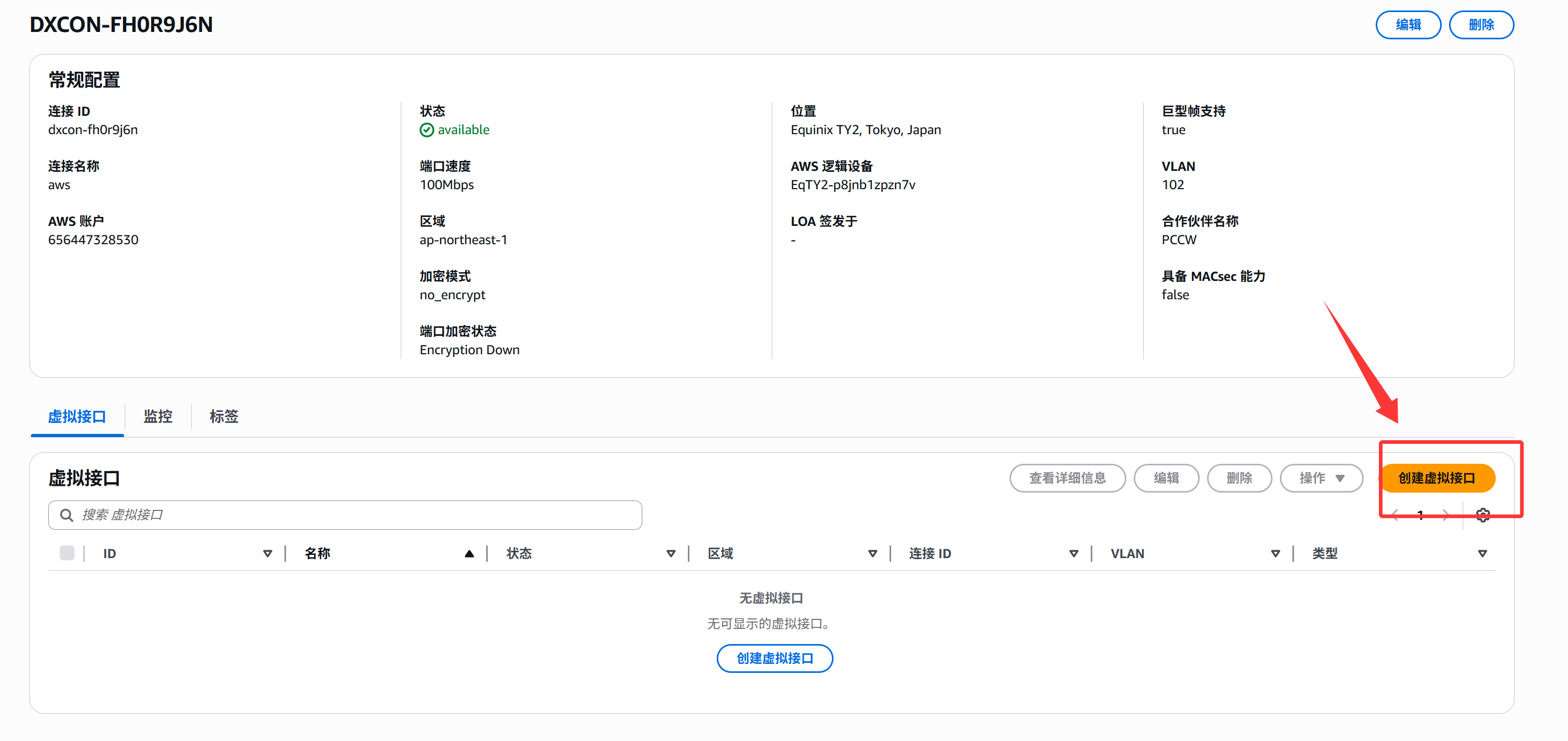
按照以下内容配置
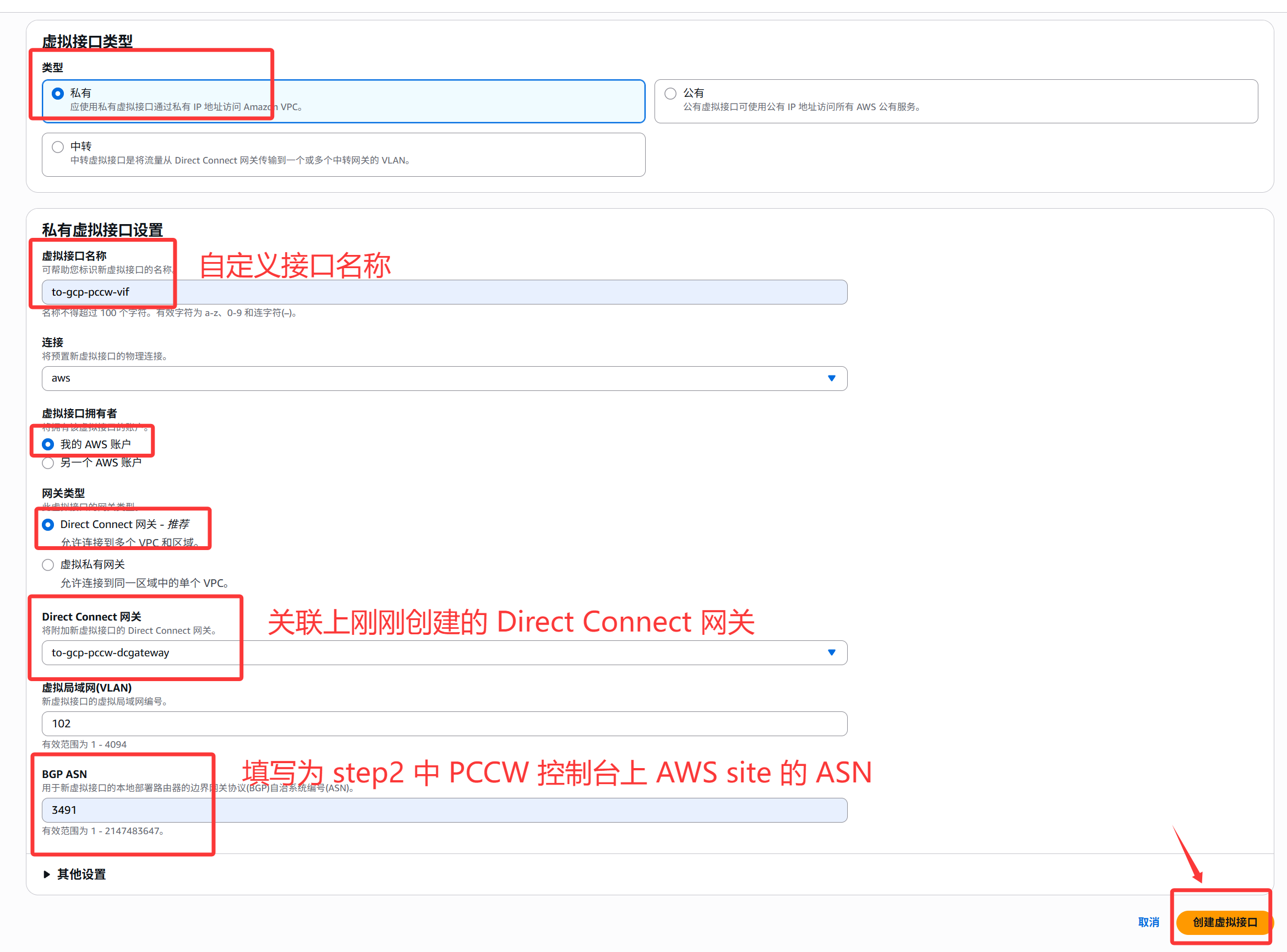
展开其他设置,完成如下配置后点击创建虚拟接口
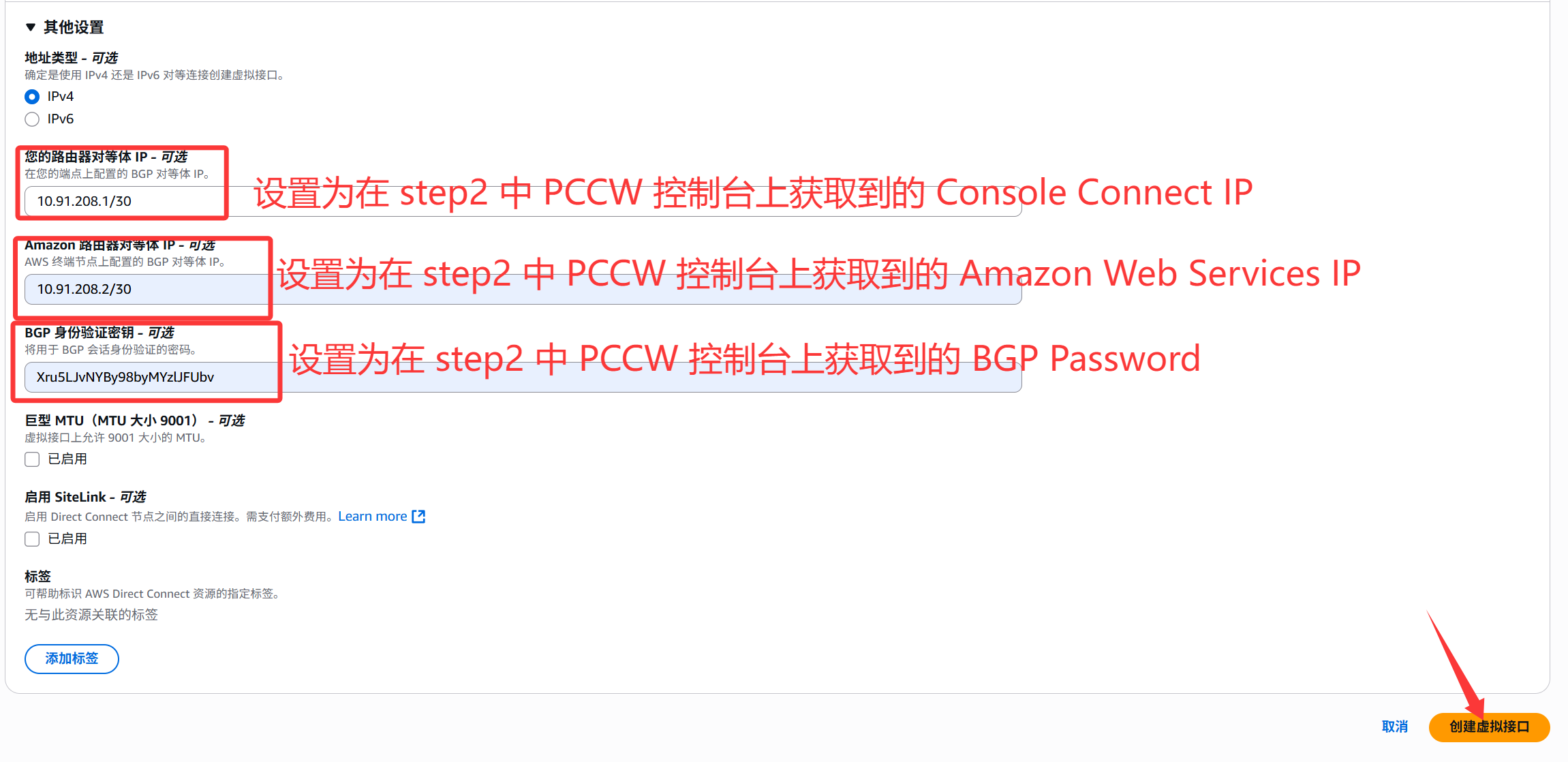
step4:在 GCP Network Connectivity – 互联 中创建 VLAN 连接
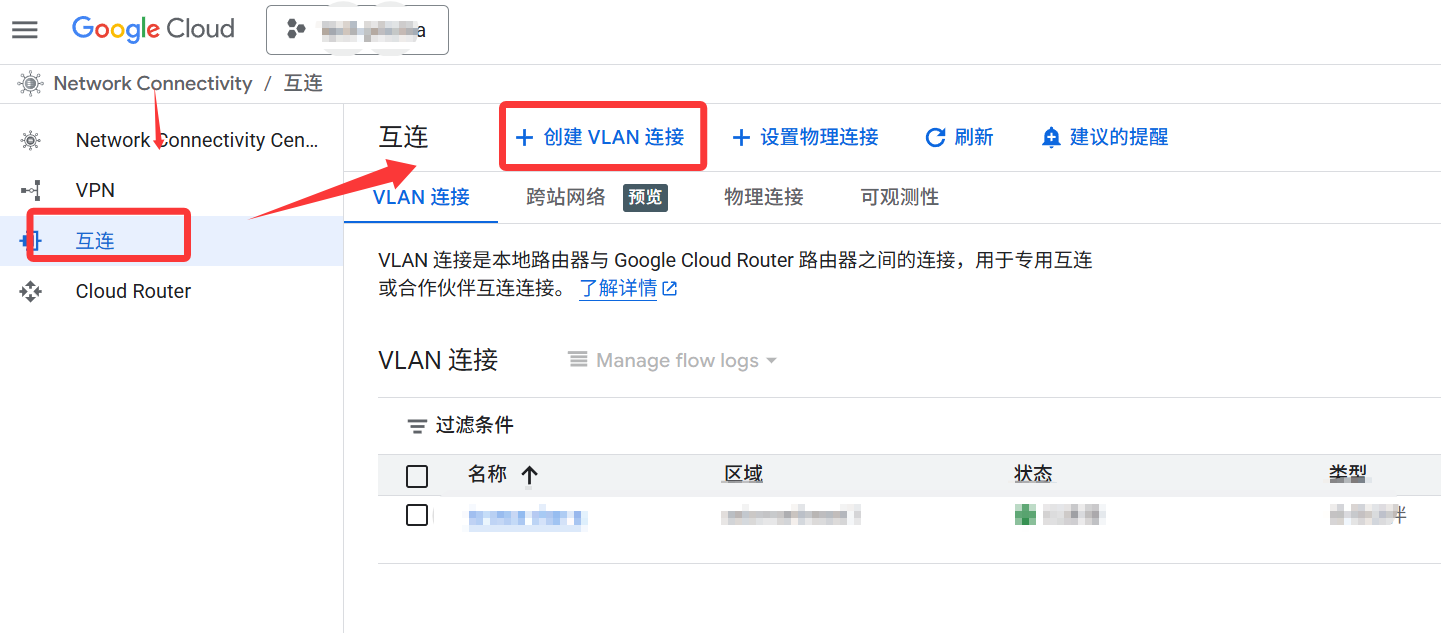
选择下面两项
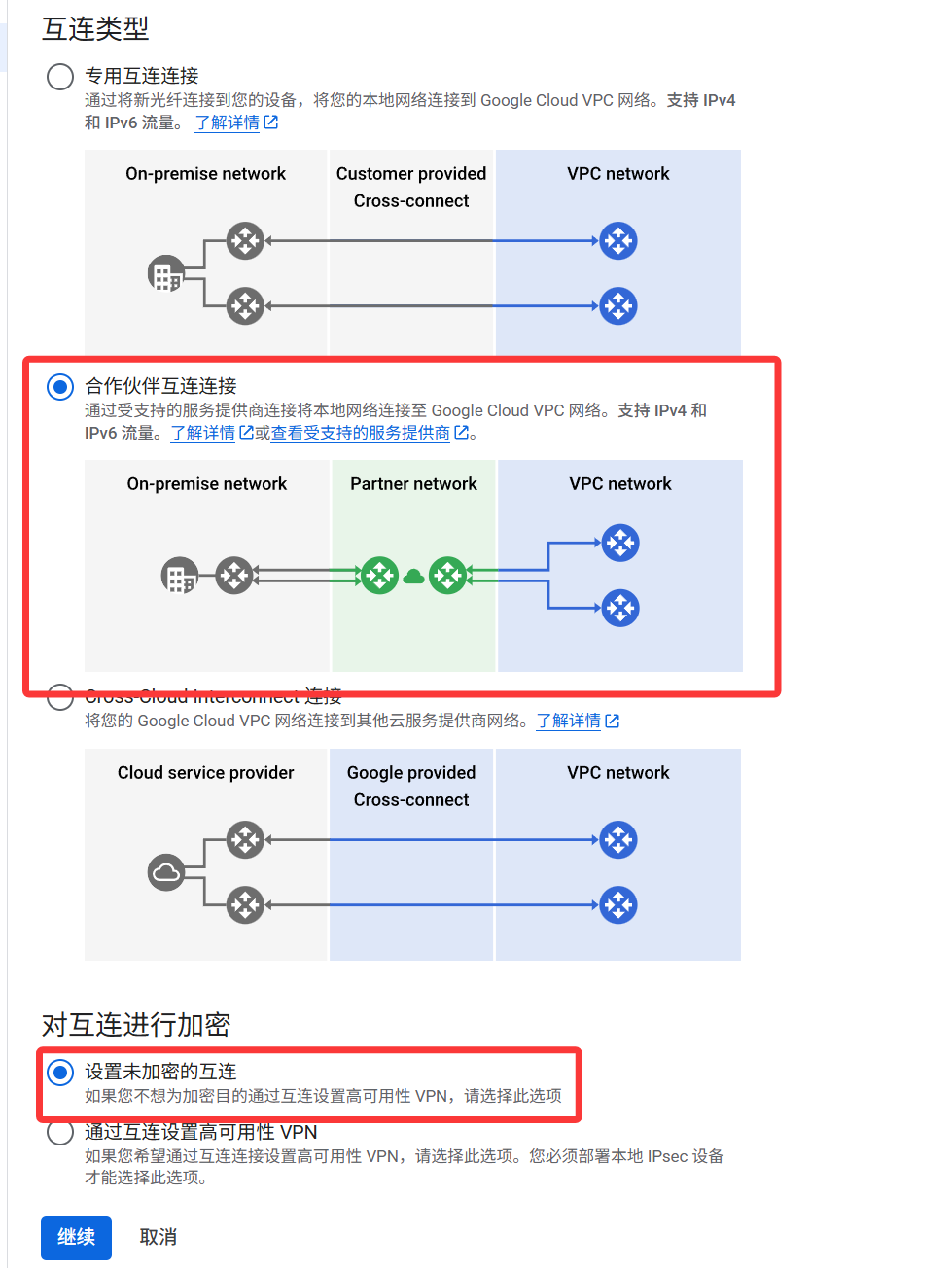
选择 我已经有服务提供方
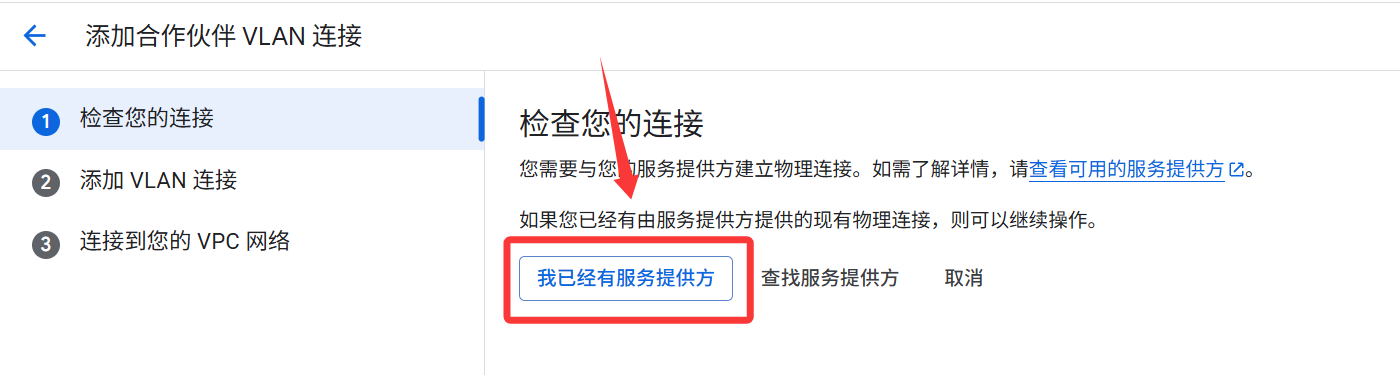
测试环境创建单个 VLAN(无冗余)即可,若是生产环境建议创建 VLAN 连接冗余对
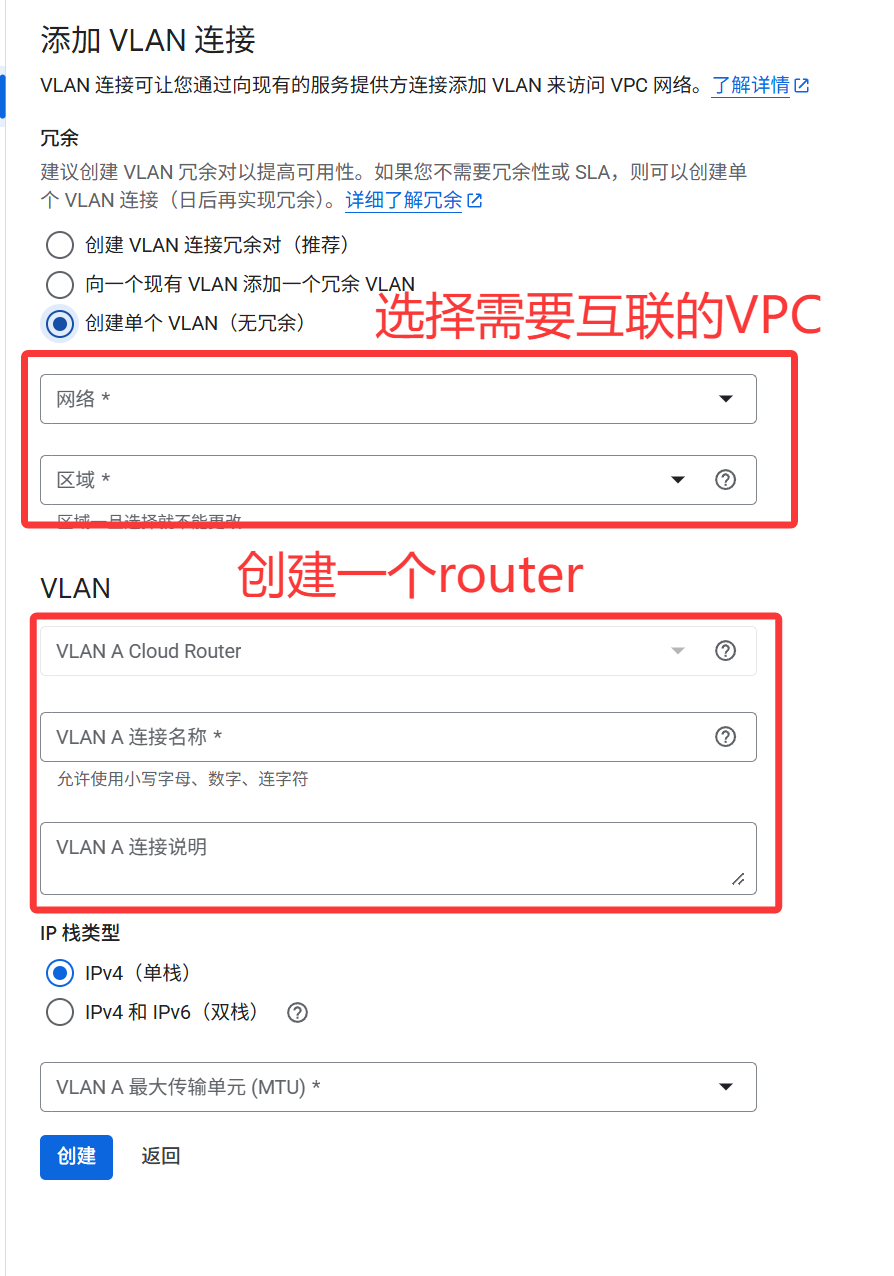
保存这个密钥,下一个步骤中会用到,勾选预先激活这些 VLAN 连接
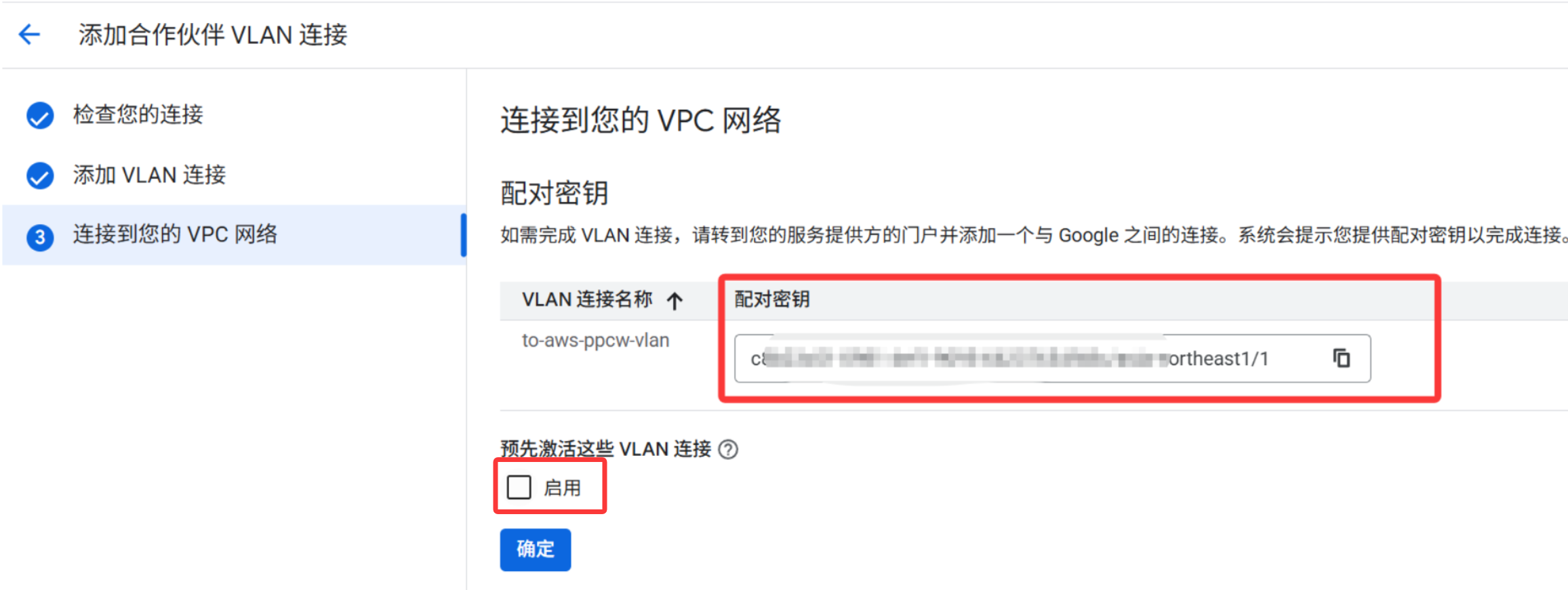
step5:在 pccw CloudRouter 中添加 gcp site
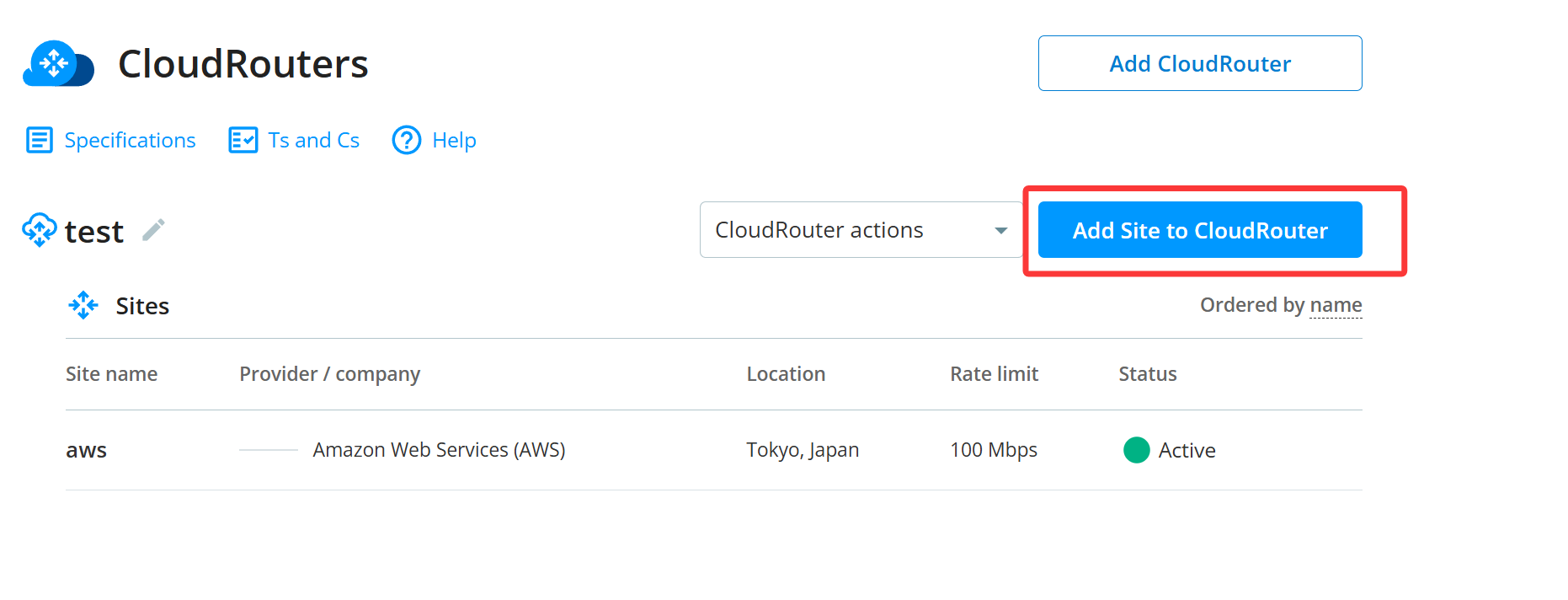
这次选择 GCP 的 logo
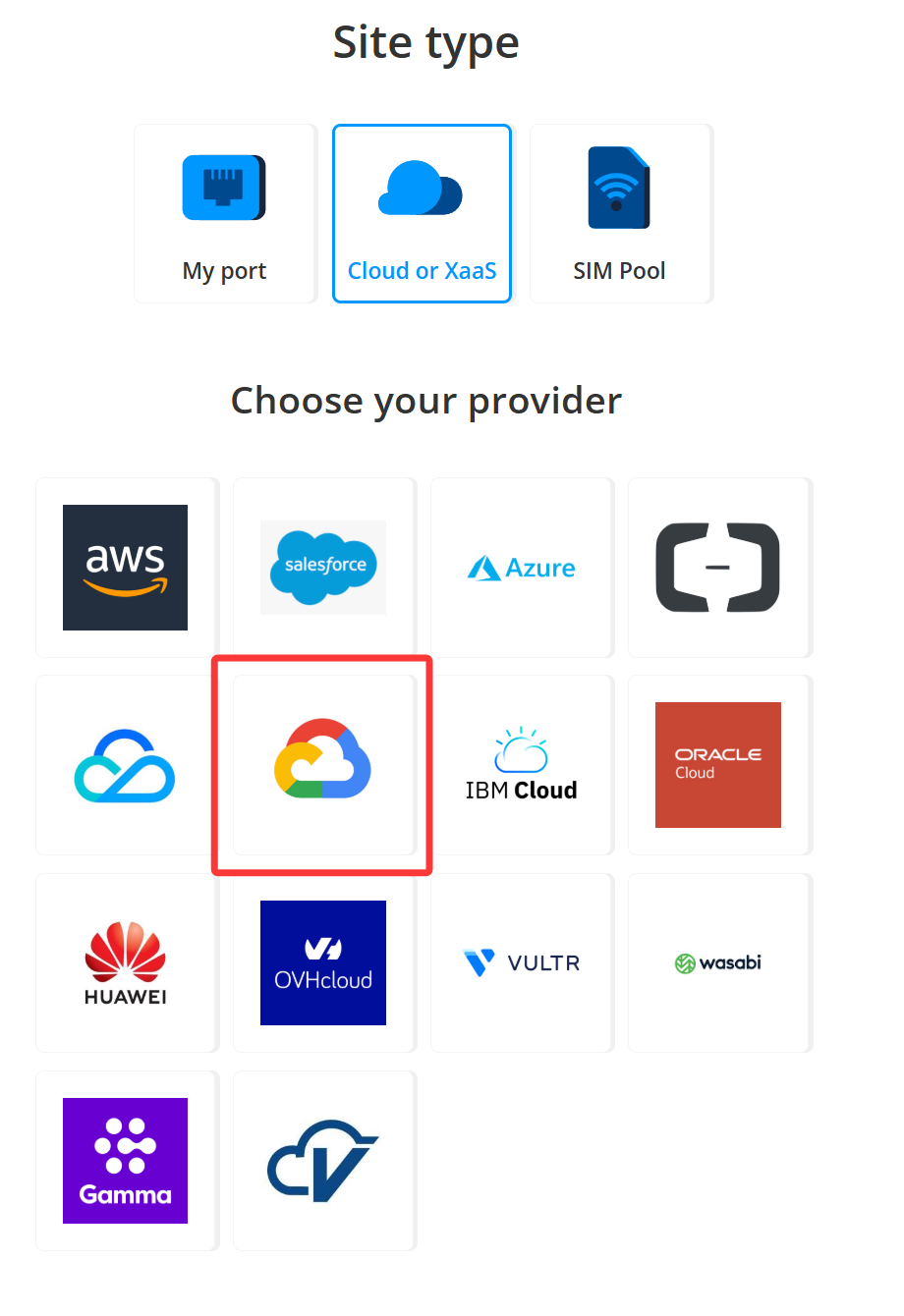
输入上一个步骤中获取到的密钥,Location 选择东京,然后下一步
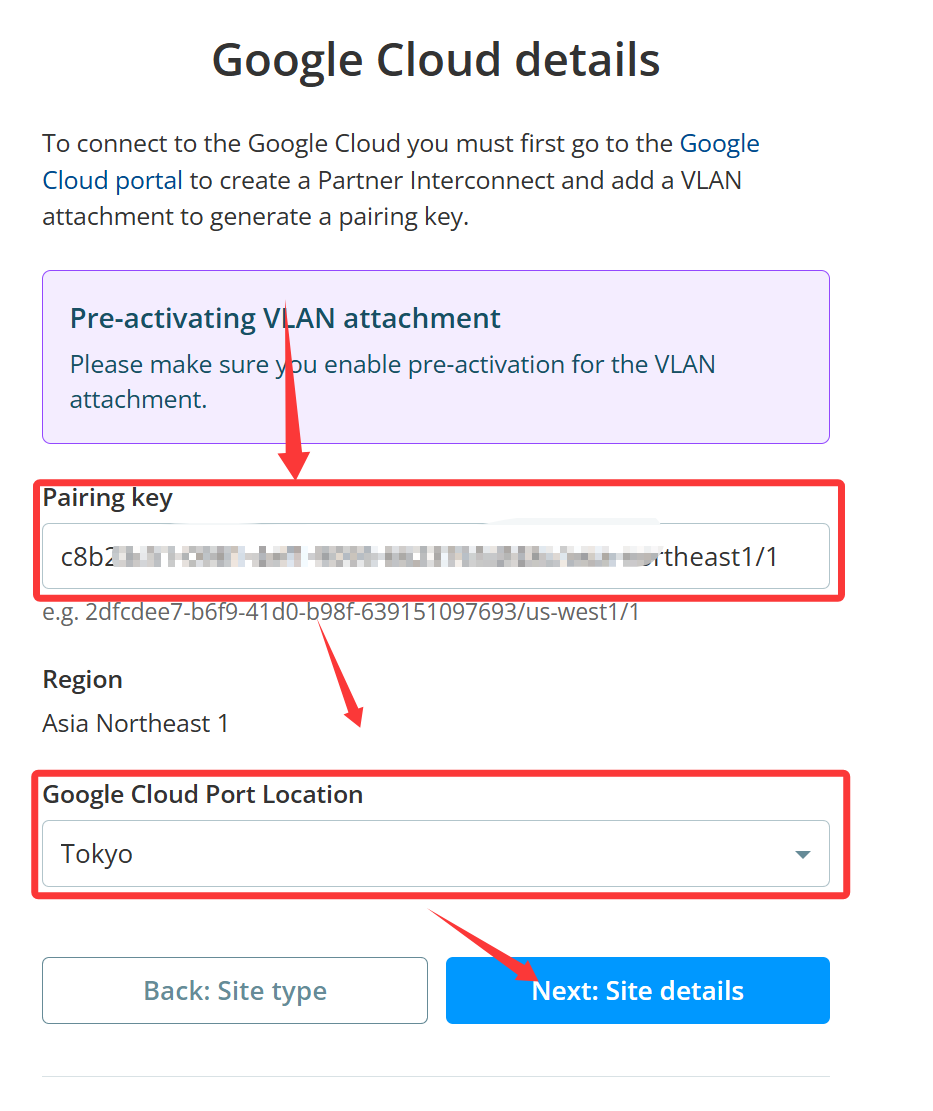
下面信息填写完成后下一步至 site 创建完成
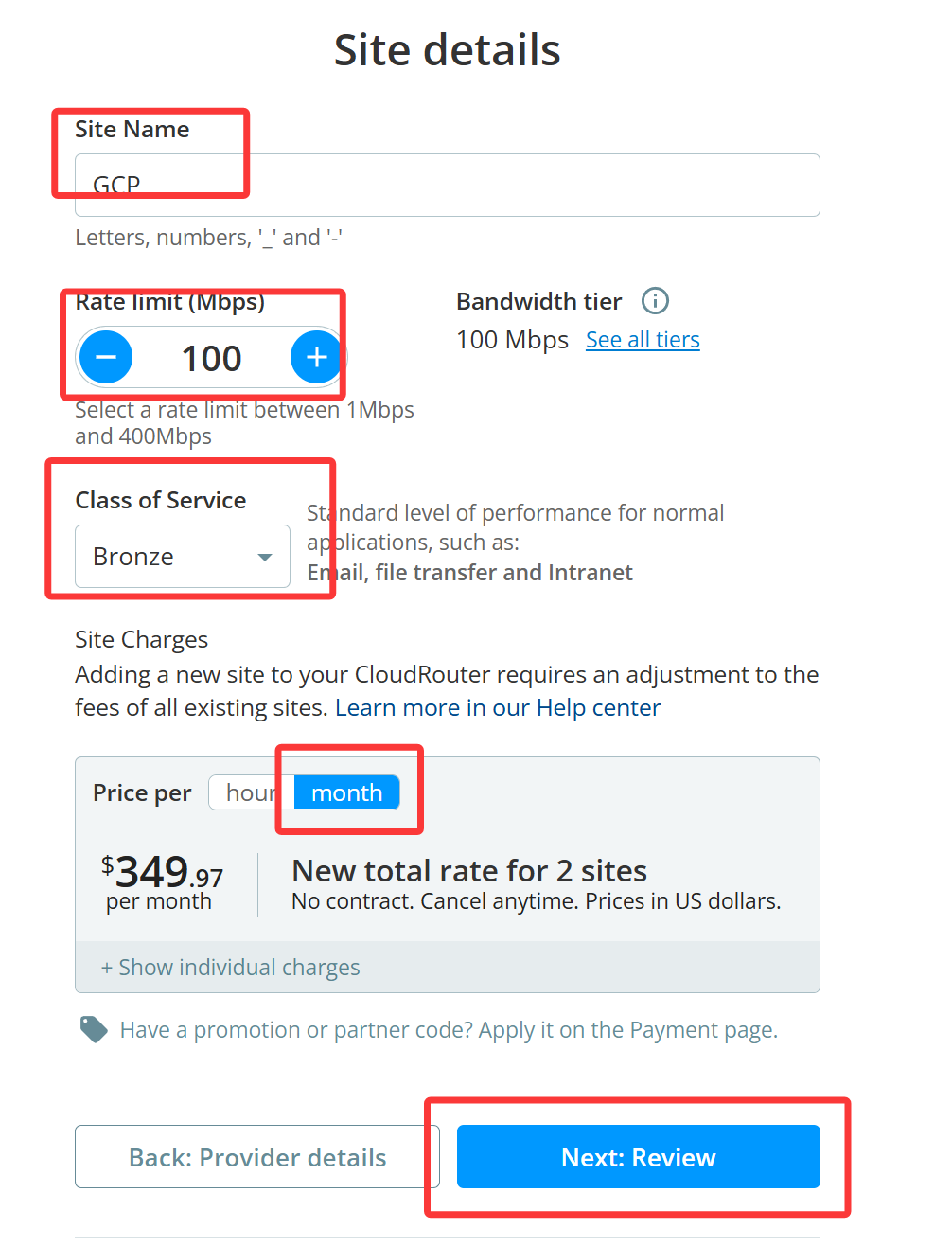
等待 GCP site 为 active 状态 ,表示创建成功,点击进去查看 ASN 号
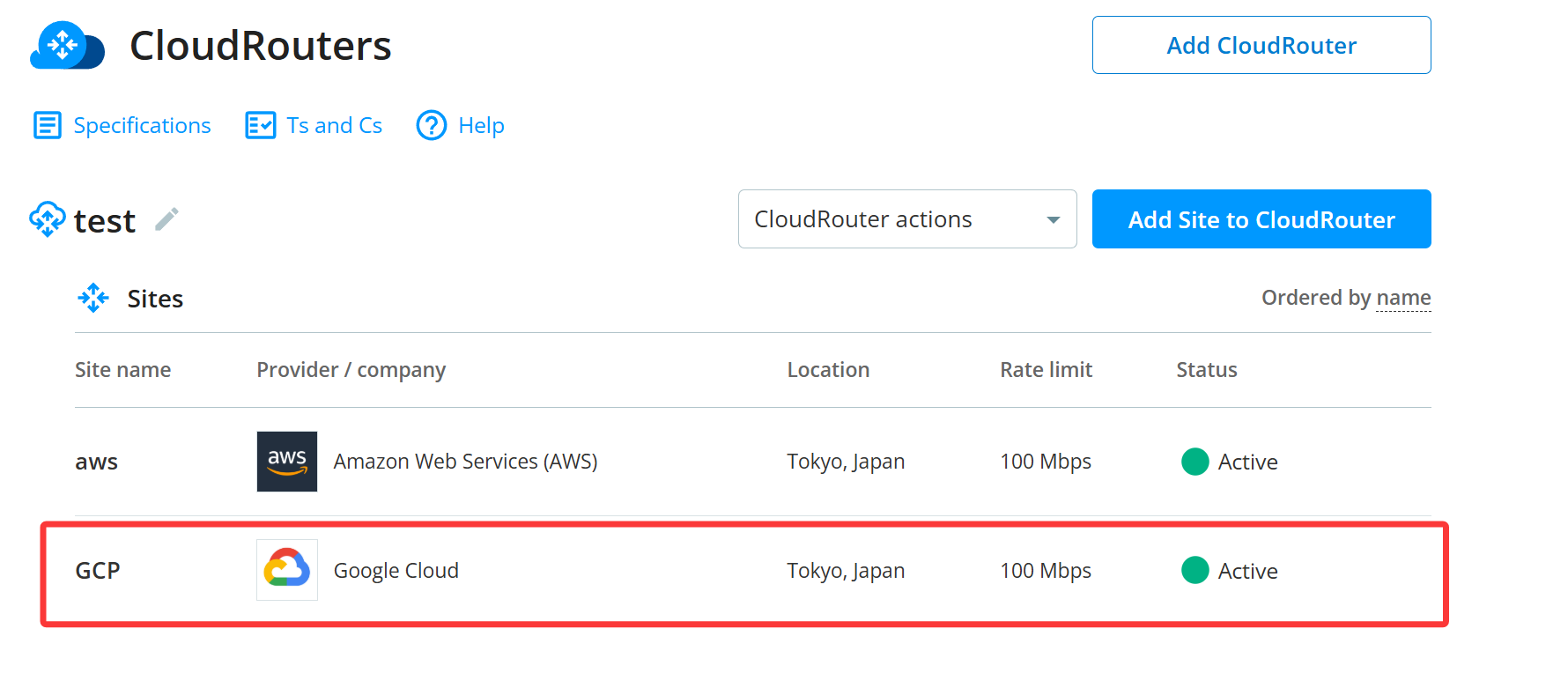

回到 GCP 控制台,查看 vlan 详情

确认状态为 已连接,并确认 ASN 和 PCCW 上的 ASN 一致
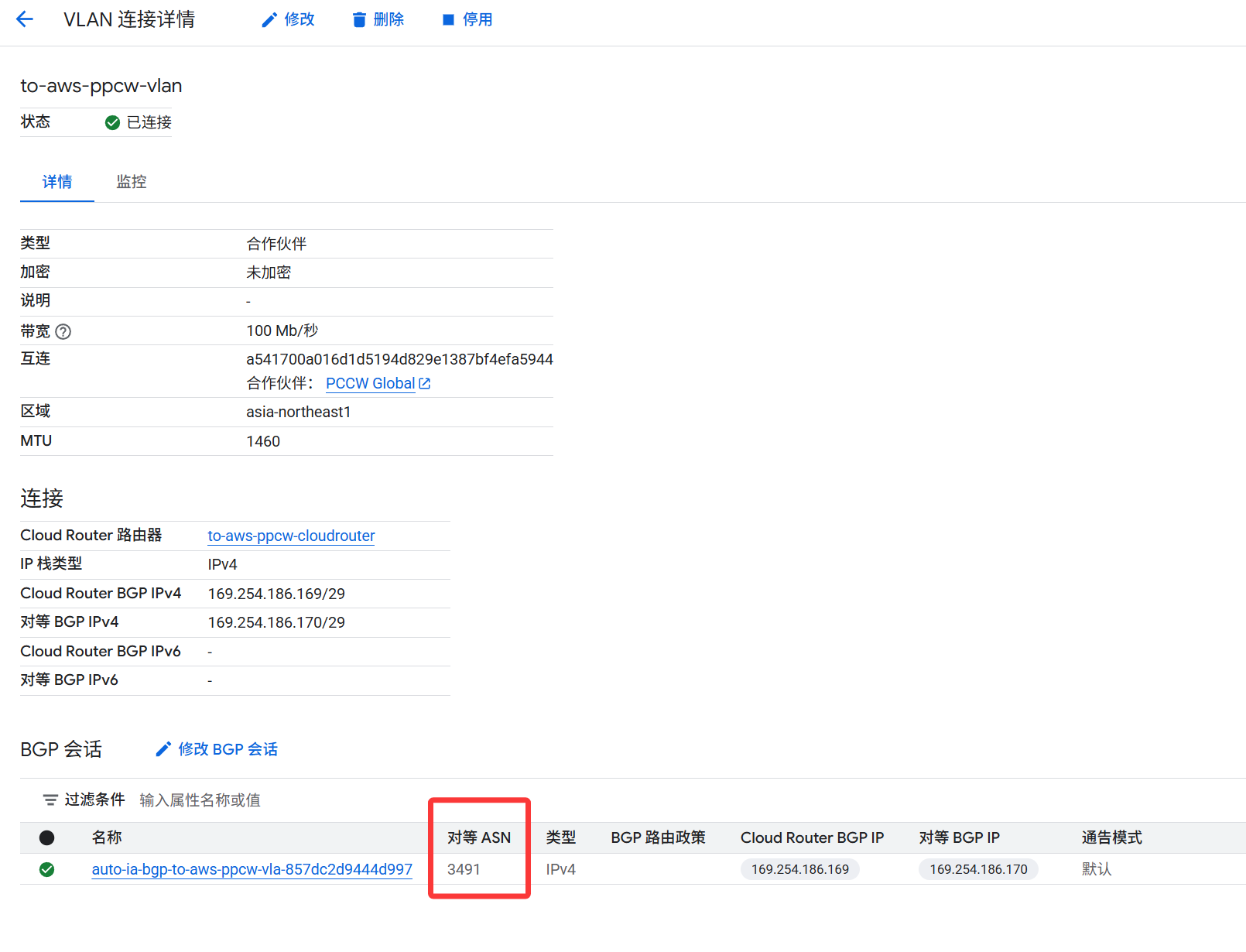
step6:等待 5~10 分钟,AWS 虚拟接口 BGP状态 显示为 UP ,则表示建联成功。后续可以创建 VM ,通过内网IP 互相访问测试
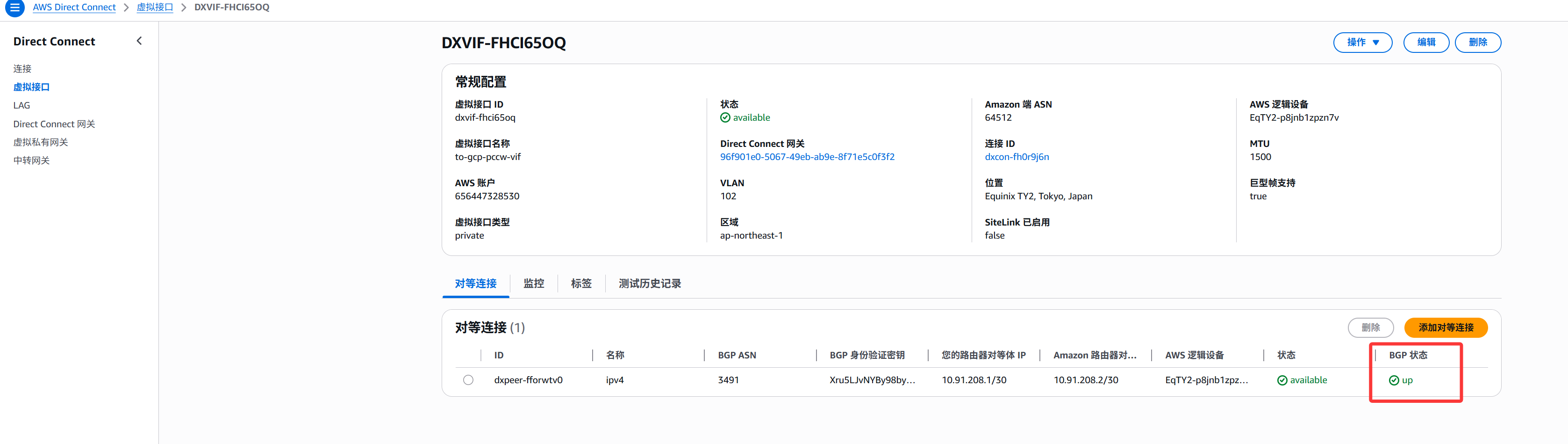
© 版权声明
文章版权归作者所有,未经允许请勿转载。